Évaluer la conformité relativement aux infrastructures de sécurité et à Microsoft Defender pour le cloud
Le tableau de bord de conformité réglementaire de Microsoft Defender pour le cloud simplifie le processus visant à respecter les exigences de conformité réglementaire. Defender pour le cloud évalue continuellement votre environnement cloud hybride afin d’analyser les facteurs de risque en fonction des contrôles et des bonnes pratiques du point de vue des normes appliqués à vos abonnements. Le tableau de bord reflète l’état de votre conformité à ces normes.
Quand vous activez Defender pour le cloud dans un abonnement Azure, le Benchmark de sécurité Microsoft Cloud lui est automatiquement attribué. Ce point de référence largement respecté s’appuie sur les contrôles du CIS (Center for Internet Security), du PCI (Payment Card Industry), du DSS (Data Security Standards) et du NIST (National Institute of Standards and Technology) avec un accent mis sur la sécurité axée sur le cloud.
Le tableau de bord de conformité réglementaire montre l’état de toutes les évaluations au sein de votre environnement pour les normes et réglementations de votre choix. Si vous suivez les recommandations et réduisez les facteurs de risque de votre environnement, votre niveau de conformité s’améliore.
Conseil
Les données de conformité de Defender pour le cloud s’intègrent désormais en toute transparence au Gestionnaire de conformité Microsoft Purview, vous permettant d’évaluer et de gérer de manière centralisée la conformité dans l’ensemble du patrimoine numérique de votre organisation. Lorsque vous ajoutez une quelconque norme à votre tableau de bord de conformité (y compris les normes de conformité qui surveillent d’autres clouds comme AWS et GCP), les données de conformité au niveau des ressources sont automatiquement mises en surface dans le Gestionnaire de conformité pour la même norme. Le Gestionnaire de conformité fournit donc des actions d’amélioration et des statuts dans votre infrastructure cloud et dans toutes les autres ressources numériques de cet outil central.
Évaluer votre conformité aux réglementations
Le tableau de bord de conformité réglementaire montre vos normes de conformité sélectionnées et toutes leurs exigences, celles prises en charge étant comparées aux évaluations de sécurité applicables. L’état de ces évaluations reflète votre conformité à la norme.
Utilisez le tableau de bord de conformité réglementaire pour vous aider à prendre conscience d’un manque de conformité aux normes et aux réglementations de votre choix. Cette vue ciblée vous permet également de superviser votre conformité au fil du temps dans les environnements cloud et hybrides dynamiques.
Connectez-vous au portail Azure.
Accédez à Defender pour le cloud, Conformité réglementaire.
Le tableau de bord vous fournit une vue d’ensemble de votre état de conformité et de l’ensemble des réglementations de conformité prises en charge. Vous verrez votre score de conformité global et le nombre d’évaluations ayant réussi ou échoué pour chaque norme.
Examiner les problèmes de conformité réglementaire
Vous pouvez utiliser les informations du tableau de bord de la conformité réglementaire pour examiner les problèmes susceptibles d’affecter votre posture de conformité.
Pour examiner vos problèmes de conformité :
Connectez-vous au portail Azure.
Accédez à Defender pour le cloud, Conformité réglementaire.
Sélectionnez une norme de conformité réglementaire.
Sélectionnez un contrôle de conformité pour le développer.
Sélectionnez Détails du contrôle.
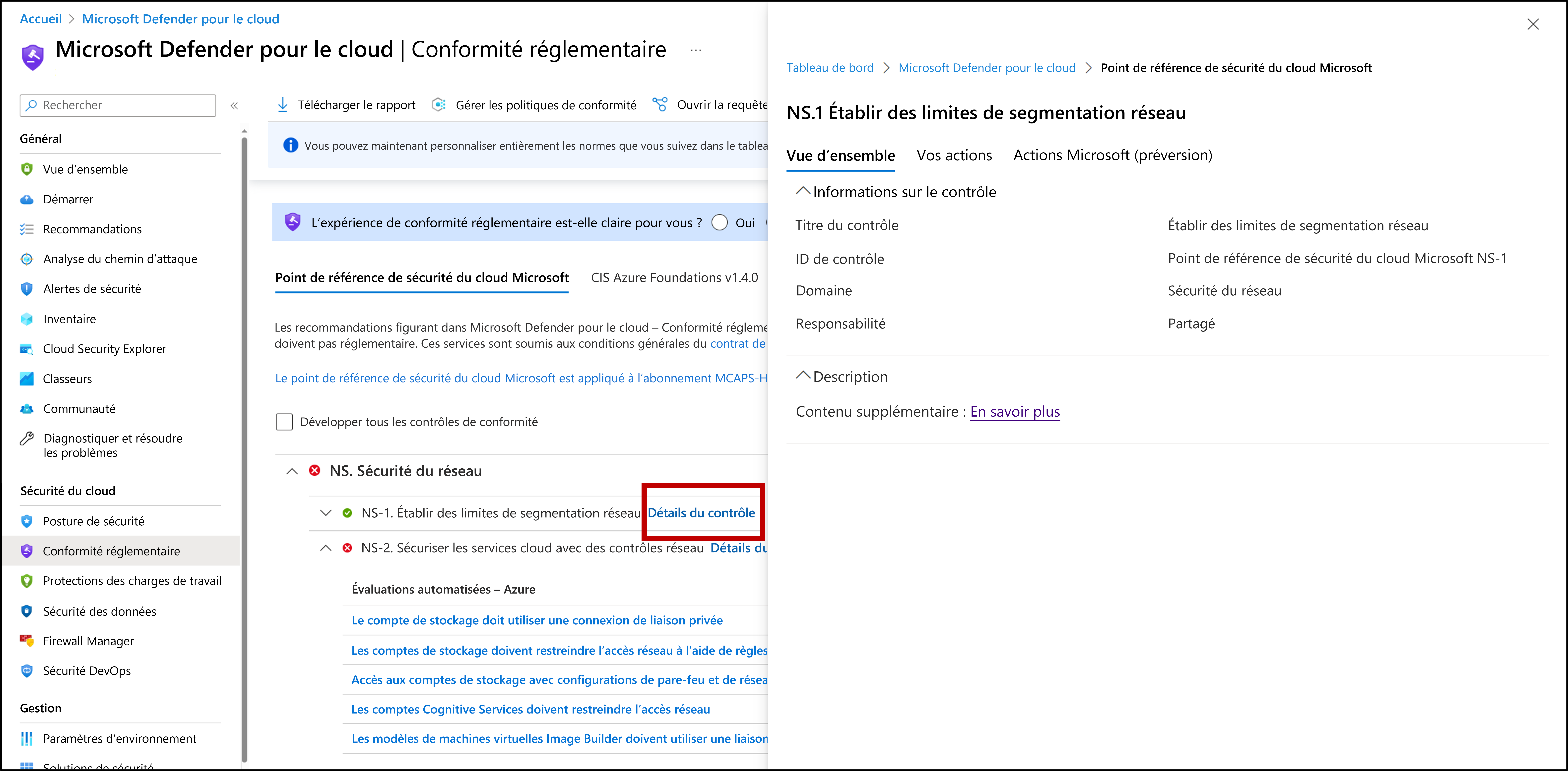
- Sélectionnez Vue d’ensemble pour afficher les informations spécifiques sur le contrôle que vous avez sélectionné.
- Sélectionnez Vos actions pour afficher une vue détaillée des actions automatisées et manuelles que vous devez effectuer pour améliorer votre posture de conformité.
- Sélectionnez Actions Microsoft pour afficher toutes les actions prises par Microsoft pour garantir la conformité avec la norme sélectionnée.
- Sous Vos actions, vous pouvez sélectionner une flèche vers le bas pour afficher plus de détails et suivre la recommandation associée à cette ressource.
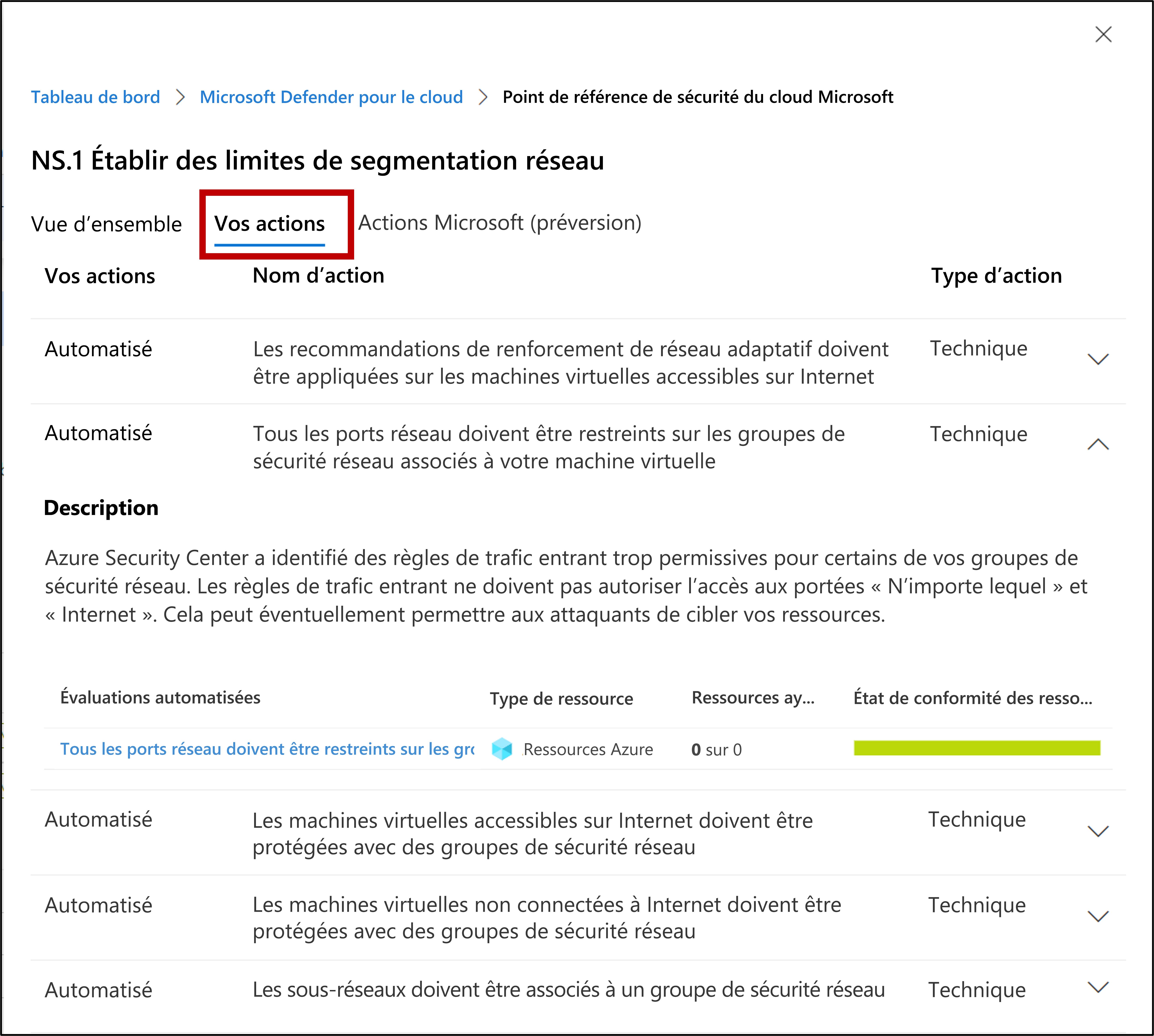
Remarque
Les évaluations s’exécutent toutes les 12 heures environ. L’impact sur vos données de conformité n’est donc visible qu’après l’exécution suivante de l’évaluation correspondante.
Corriger une évaluation automatisée
La conformité réglementaire comporte à la fois des évaluations automatisées et manuelles qui peuvent nécessiter une correction. À l’aide des informations figurant dans le tableau de bord de conformité réglementaire, améliorez votre niveau de conformité en résolvant les recommandations directement dans le tableau de bord.
Pour corriger une évaluation automatisée :
Connectez-vous au portail Azure.
Accédez à Defender pour le cloud, Conformité réglementaire.
Sélectionnez une norme de conformité réglementaire.
Sélectionnez un contrôle de conformité pour le développer.
Sélectionnez l’une des évaluations ayant échoué dans le tableau de bord pour voir les détails de cette recommandation. Chaque recommandation comprend un ensemble d’étapes de correction pour résoudre le problème.
Sélectionnez une ressource particulière pour voir plus de détails et résoudre la recommandation associée à cette ressource.
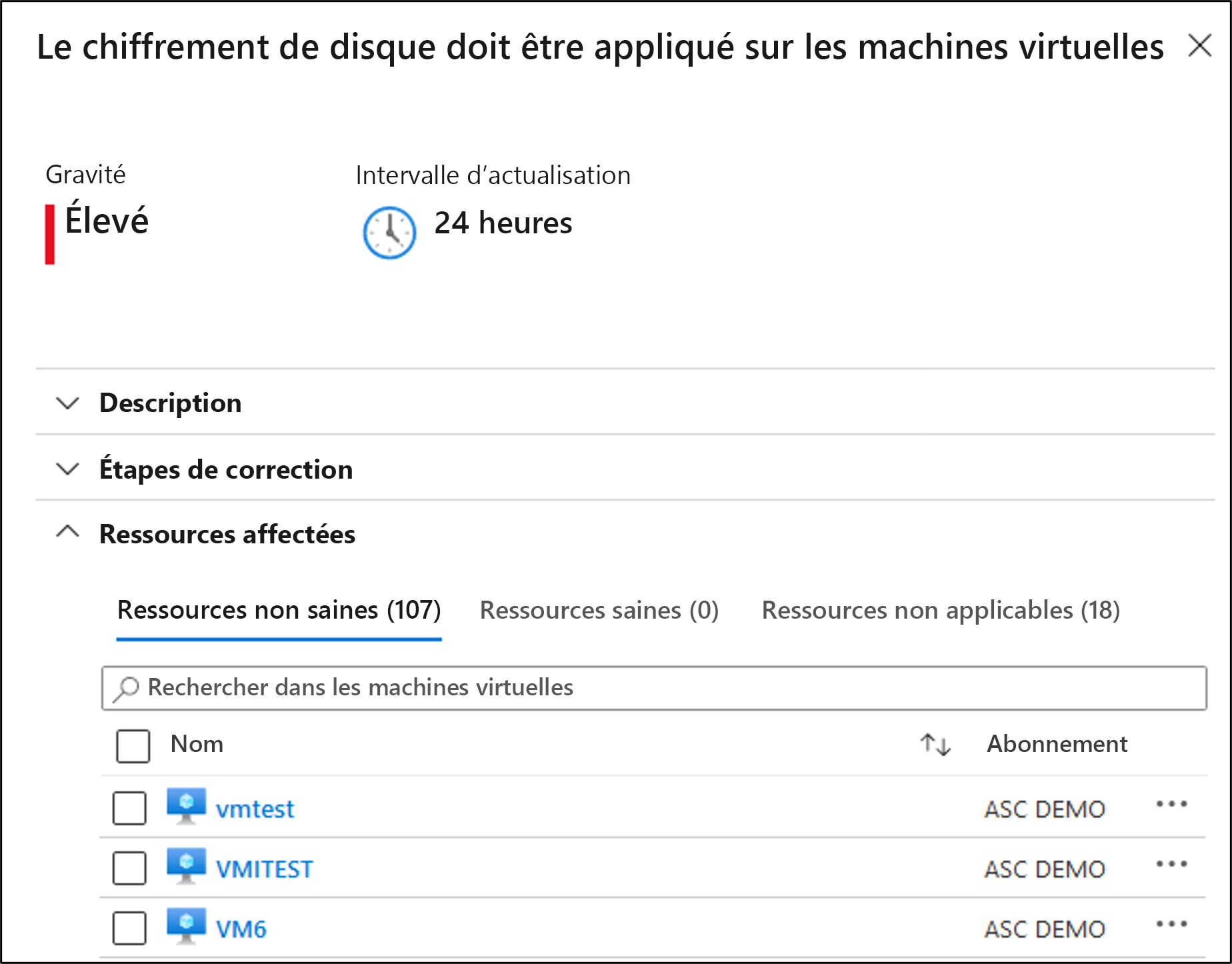
- Dans cet exemple, quand vous sélectionnez Entreprendre une action dans la page des détails de la recommandation, vous arrivez dans les pages relatives aux machines virtuelles Azure du portail Azure, où vous pouvez activer le chiffrement sous l’onglet Sécurité :
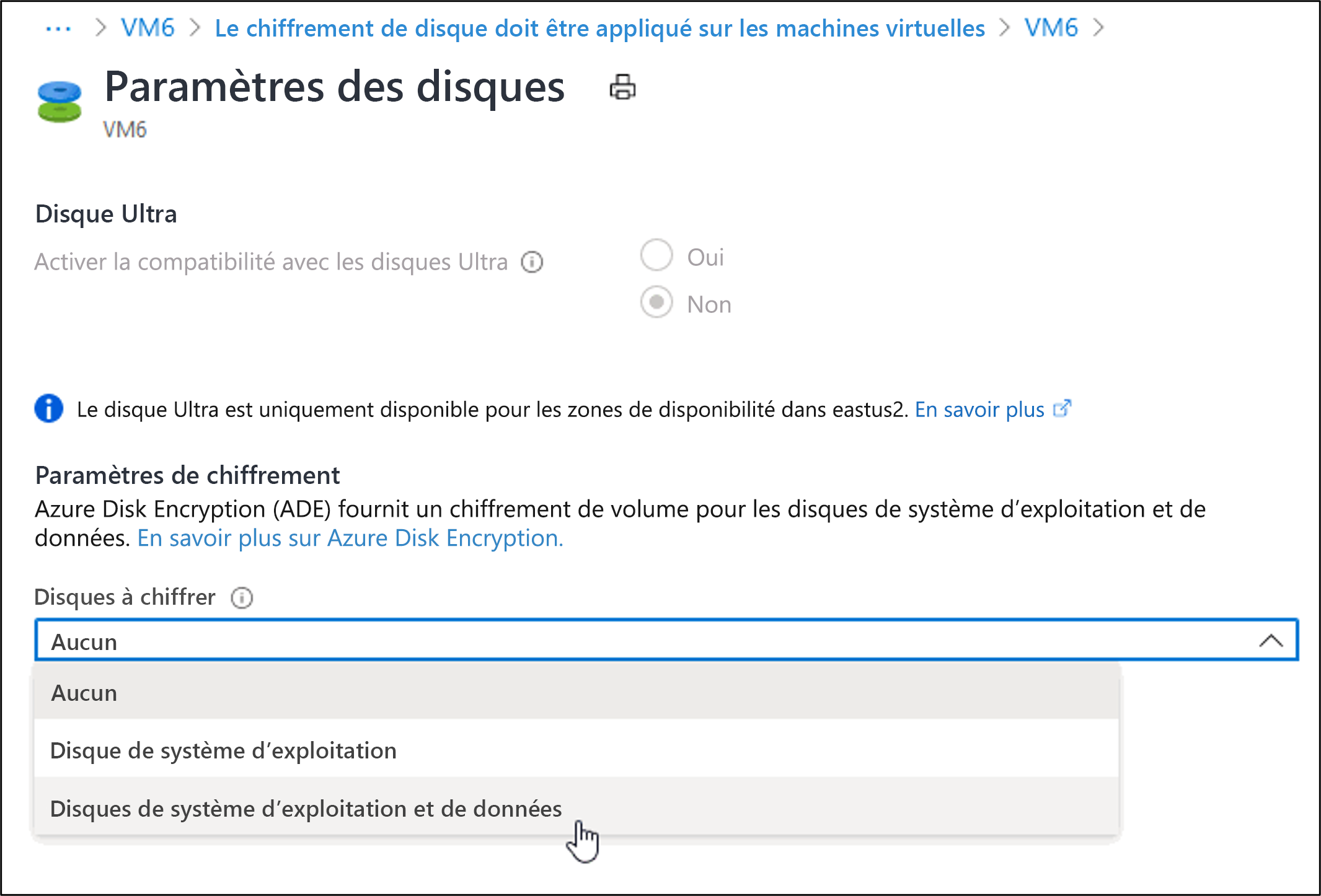
- Quand vous aurez pris des mesures pour appliquer les recommandations, vous constaterez une amélioration de votre score de conformité dans le rapport du tableau de bord de conformité.
Corriger une évaluation manuelle
La conformité réglementaire comporte des évaluations automatisées et manuelles qui peuvent nécessiter une correction. Les évaluations manuelles sont des évaluations qui nécessitent une entrée du client pour les corriger.
Pour corriger une évaluation manuelle.
Connectez-vous au portail Azure.
Accédez à Defender pour le cloud, Conformité réglementaire.
Sélectionnez une norme de conformité réglementaire.
Sélectionnez un contrôle de conformité pour le développer.
Dans la section Attestation et preuve manuelles, sélectionnez une évaluation.
Sélectionnez l’abonnement approprié.
Sélectionnez Évaluer.
Entrez les informations pertinentes et joignez des preuves de conformité.
Sélectionnez Enregistrer.